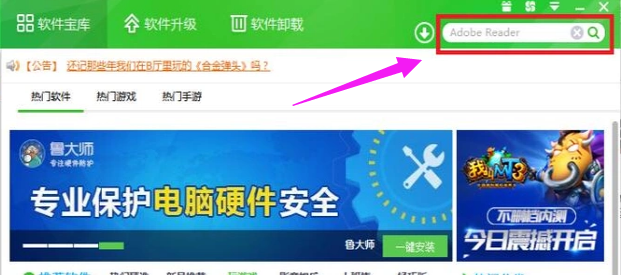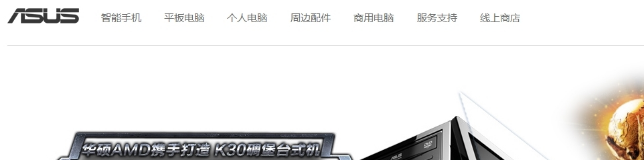pdf文件怎么打开,小编教你电脑怎么打开pdf文件
- 时间:2024年07月27日 10:48:48 来源:魔法猪系统重装大师官网 人气:10210
在互联网时代,信息数据的传递主要依赖于各种文件,尤其是电子书籍。其中,PDF格式成为了主流。那么,当用户遇到PDF文件时,该如何正确打开呢?别担心,小编今天就为大家详细介绍如何在电脑上打开PDF文件的方法。
我们需要了解,PDF文件是基于PostScript语言图像模型制作的,能够在各种打印机上保证颜色和打印效果的准确性。接下来,我将为大家演示如何在电脑上打开PDF文件的具体操作。
如何在电脑上打开PDF文件?
第一步,打开电脑自带的软件管家,搜索“Adobe Reader”。
第二步,选择“Adobe Reader XI PDF阅读器”,然后点击“一键安装”。
第三步,安装完成后,右击要打开的PDF文件,选择“打开方式”,然后点击“Adobe Reader”即可。
除此之外,还有一种打开PDF文件的方法。
第一步,使用搜狗输入法搜索“PDF阅读器”,然后下载并安装到电脑上。
第二步,安装完成后,就可以使用该阅读器打开PDF文档了。
以上就是如何在电脑上打开PDF文件的方法。希望对大家有所帮助。在信息爆炸的时代,掌握正确的方法和技巧,让我们的生活更加便捷。
除此之外,还有很多其他的方式可以打开PDF文件,比如一些在线的PDF阅读器,或者是手机上的PDF阅读应用。无论在哪里,只要掌握了正确的方法,打开PDF文件都不是问题。
在互联网的世界里,我们会遇到各种各样的文件,而PDF文件只是其中的一种。掌握打开PDF文件的方法,不仅能够让我们在学习和工作中更加便捷,也能够更好地应对生活中的各种突发情况。
无论是在电脑上,还是在手机上,无论是使用自带的阅读器,还是在线阅读器,我们都可以轻松地打开PDF文件。只要我们掌握了正确的方法,就不怕遇到任何难题。
在未来,随着科技的不断发展,我们可能会遇到更多的文件格式,也可能会有更多的方式来打开这些文件。而我们只需要保持一颗学习的心,就能够应对这些挑战,让我们的生活更加便捷。
希望大家能够在本文中找到自己需要的信息,也希望本文能够对你们有所帮助。如果有任何问题,欢迎在评论区留言,我会尽快为大家解答。谢谢大家的阅读,我们下期再见!
pdf,打开pdf,电子文件,pdf文件